バッテリーを内蔵したモバイルプロジェクターAnker「Nebula Causule 3」
価格.com「プロジェクタ」カテゴリーの人気売れ筋ランキングの上位を維持するAnker(アンカー)の「Nebula Capsule(ネビュラカプセル)」シリーズ。このたびバッテリー内蔵モバイルタイプ「Nebula Capsule II(2)」がバージョンアップ。「Nebula Capsule 3」としてリリースされたので、さっそくその画質を深掘りしてみましょう。
「Nebula Capsule」シリーズには、エントリーモデルの「Nebula Capsule」、そのバージョンアップ「Nebula Capsule Pro」、今回レビューする中堅モデル「Nebula Capsule 3」、そして高級モデル「Nebula Capsule 3 Laser」などがあります。「Nebula Capsule」と「Nebula Capsule 3 Laser」についてはすでにレビュー記事を残しておりますので、そちらも参考にご覧ください。


「Nebula Capsule 3」は、ベストセラー「Nebula Capsule II」のバージョンアップモデル。主な進化点は、水平解像度が720から1,080(フルHD)となった点、HDR(HDR10)に対応した点、OSとしてGoogle TVを搭載した点。このほか、Netflixアプリがプリインストールされ、リモコンにもダイレクトボタンが備えられました。
「Nebula Capsule II」と「Nebula Capsule 3」の比較表。スペック的な大きな変化としては、表示解像度が上がったことがあげられます
映像の水平、垂直方向への台形補正機能は、垂直方向のみのオートから、水平方向も含めた自動補正「IEA 3.0」に進化。自動障害物回避も行います。斜め方向への補正速度が向上しているのが特徴です。明るさは200ルーメン(ANSI)で、この点はスペック上「Nebula Capsule II」と変わらず。
リモコンは一新され、Amazonプライム・ビデオ、Netflixのダイレクトキーが付きました。十字キーの上にフォーカスボタンがあり、ピントは随時調整可能
リモコンを立てて持つと、バックライトが点灯するのもGood
本体を動かすと写真の調整画面が表れて、随時フォーカスと台形補正を自動で行います。リモコンのフォーカスボタンを押しても同じ操作が可能です
「Nebula Capsule 3」は単焦点レンズを採用。デジタルズームによる縮小は画質を下げます
おなじみの金属製円筒形のフォルム。サイズは「Nebula Capsule II」の80×80×150mmに対し、若干スリムながら高さを増した78×78×160mmで、500ml缶程度。上が投写レンズ、下の丸はオートフォーカスと自動台形補正のためのセンサー
背面にHDMI入力を装備。USB Type-C端子は充電専用。電源ボタンは電源オンで青、オフで消灯、スタンバイでオレンジ、フル充電でグリーン、要充電で赤に点滅するなど、ステータスを表示します
ソニーのUltra HDブルーレイプレーヤー「UBP-X800M2」でUltra HDブルーレイ/ブルーレイを再生し、HDMI入力で映画作品がどれぐらい楽しめるのかをチェックしています。
使用したスクリーンは、80インチ立ち上げで式モバイルタイプ、キクチ(グランヴュー)「GUP-80HDW」。幕面はマットタイプのため素直な色表現で、背後のつっかえ棒で高さを変えられる使い勝手のよさとリーズナブルな価格設定が魅力です。従来のリポートでも同じスクリーンを使用していますので、インプレッションを直接比較していただけます。投写距離は80インチで2.13m。
立ち上げ式のスクリーン「GUP-80HDW」は、三脚のような突っ張り棒(写真右)を伸ばし、手動でスクリーンにテンションを掛けるタイプ。真ん中のハンドル(写真左)をロックさせれば片手で移動も容易です
購入して最初はガイドに沿ってWi-FiやGoogle TVの設定などが必要。ちょっと時間がかかりますが、それさえ済めば、各種配信やYouTubeのほか、TVerアプリを使えばテレビ番組までこれ1台で再生できます。取材時のファームウェアはv11.0.36。あとはテーブルなどに置き、2mほど先に投写するだけ。わずか数秒で、フォーカスも台形補正も全部自動でやってくれます。
Google TVの設定は結構時間がかかりますが、それが終わればあとは自動でセットアップしてくれます
画質に関わる主な設定メニュー(『画像』)としては、環境に応じて映像の明るさを変える「輝度」と、作品ジャンルに合わせて設定する「画像モード」の2点があります。
元々明るさ200ルーメンと高い画面輝度は期待できませんので、「輝度」は明るさの稼げる「標準」にしたいところ。これを「自動」にしておけば、電源に接続しているときは「標準」、バッテリー駆動のときは若干明るさを下げて消費電力を抑える「エコモード」になります。
使用時にまず確認したいのは「輝度」です。明るさの調整項目「輝度」には最も明るい「標準」のほか、明るさを下げてバッテリー消費を節約する「エコ」、電源接続の有無で両者を切り替える「自動」があります
ぱっと見、素性はよさそうなので、水平な設置状態で台形補正が働かない状態で(『プロジェクターの較正』でリセットし、自動台形補正をオフ)、少しシビアに素の実力を見ていきます。
ユニフォーミティー(画面全体の均一性)は良好。コントラストも、公称値は400:1と控えめながらきれいで滑らか。クロマエラーやジャギー(斜めの直線がギザギザに見える現象)もさほど目立たず、愚直に作られている印象です。
照明や外光がスクリーンに直接当たるような環境ではさすがに映像があまりよく見えません。もっとも、手元が見える程度の薄暗い環境なら意外とイケます。
全暗にしてさらにじっくり見ていきます。すると、雪や雲、朝もやなどの最も明るい部分(白ピーク)はやや頭打ちの印象ながら、大半のシーンでは色のトーンも自然で階調も良好。黒みも浮くことなく自然です。総じて明るさ200ルーメンという公称値を感じさせない仕上がりで、曇り空のグレーのコントラスト、夜景の空と建物の具合も悪くありません。水平方向にパンしてもカクカク引っかかるような動きもありませんでした。
「画質モード」は、バランスのよい「標準」または、やや色温度が低めになる「ムービー」をお好みで。個人的には映画や雰囲気のあるアコースティックライブなどは「ムービー」、ビデオ映像や最近の映像作品を見るにはブルーがパリッとする「標準」もよいかと。
なお、「カスタム」や「エキスパート設定」などありますが、「Nebula Capsule 3」のコンセプトから考えて、ユーザーは手軽に楽しみたいでしょう。上記2つのプリセットを使い分けるだけでも十分に楽しめます。
「画像モード」はコンテンツに応じて選び分けたいところです。「標準」「ムービー」を好みに応じて選択するとよいでしょう
「エキスパート設定」にはノイズリダクション(NR)の設定などもありますが、初期値のままでも不穏な動きは見られませんでした
Amazonプライム・ビデオのアプリを使ってみましょう。「葬送のフリーレン」シーズン1エピソード16、フリーレン一行が村にフォル爺を訪ねるシーンでは、画像モード「標準」が鮮やかで見やすい。書き割りの輪郭線も、水彩のような背景画もグラデーションが美しい。新しめのアニメーション作品は「標準」モードでよさそうです。なお、音質調整の設定である「音声」も「ムービー」が聞き取りやすいと感じました。
次に、HDMI入力に切り替えて、ブルーレイソフトを見ていきます。ここで再生した作品は、以下のように「画質モード」を「ムービー」とするのが好ましく感じることが多い印象。入力ごとに映像と音声の設定は記憶されているようなので、こうした使い分けもよいでしょう。
色温度が下がり、黒の再現性が高まる「ムービー」モードは、名前のとおり多くの映画作品にフィットする印象です
アコースティックライブのブルーレイ「SOUND STAGE Peter Cetera with Amy Grant」で、スポットライトに照らされたエイミーのフェイストーンやそばかすが自然でリアルに見えるのは「ムービー」モード。
200ルーメンという明るさの割にはアイキャッチも印象的に出ていますし、黒は潰れず映像作品の重要部分をきちんととらえています。「標準」モードではスポットライトがパリッとして青も赤も映えますが、少し黒が浮き、やや色が枯れる方向です。
Ultra HDブルーレイ「トップガン マーヴェリック」(1080/60pで受けています)でも「画像モード」は「ムービー」が良好。ラストの旧型戦闘機で2人が脱出するシーンでは、夕暮れの色味、空のトーン、航空機の排気が自然。速い航空機の動きも破綻することなく描ききりました。
1969年のモノクロの邦画作品ブルーレイ「薔薇の葬列」でフィルムグレイン(粒状性)の再現と色味を見ます。冒頭のシーンの見どころは、妖しくも美しいピーターの白い肌がつるっとすることなくグレインで立体感に描かれるかどうか。「画像モード」を「ムービー」にしても粒状性と立体感は控えめな描写。ただし色が黄に寄らないのは立派です。
Ultra HDブルーレイ「四季 高野山」(1080/60pで受けています)では秋から冬のシーンで葉ごとの色の違いと空のグラデーションを確認。やはり「ムービー」モードが暗部も沈んで葉ごとの色の違いがわかりやすく懐の深い描写で、HDRらしさが出ます。夕方の山並みも、異なる色の重なりと山肌のグラデーションがきれいです。
音声は本体背面から聞こえてきます。「シー」というファンの音もあり、アンプ出力8Wのサウンドはセリフ付近を明瞭に聞かせることに注視されたチューニングです。大人数で楽しむ場合は、ステレオミニのアナログ音声出力を有効活用して、外部スピーカーを鳴らしたいところです。
音質調整のプリセットには「ムービー」「音楽」「アウトドア」「カスタム」が用意されます。最も音域を広めに取り、セリフやボーカルが聞き取りやすかったのは「ムービー」モードでした
「Nebula Capsule 3」は、特に画質の点で、上位モデル「Nebula Capsule 3 Laser」と価格差、スペック値以上に肉薄した印象です。色味はレーザーには独特のものがあり、むしろLED光源の本モデルのほうが自然で好きな人もいるでしょう。動きも破綻なく欲張っていないのがイイ。プロジェクターの進化がいかにハイスピードかを示す結果になりました。
「Nebula Capsule 3 Laser」は10万円を超えますし、エントリーモデルの「Nebula Capsule」ないし「Nebula Capsule Pro」は解像度が垂直480のSD画質で全暗環境でも目を凝らしてみるような明るさです。
その点「Nebula Capsule 3」は、「Nebula Capsule 3 Laser」と同じフルHD解像度で、公称値ほどの差を感じない明るさ、最新の絵作りと操作性を加味すると、コストパフォーマンスは上々。
絶対的な明るさ(光量)は足りないのでできるだけ部屋を暗くする必要はありますが、ワンルームや寝室で、あるいはたまにリビングに取り出して友人と楽しむなど、ライトな使い方をしたいなら十分の実力。最初に手にするプロジェクターとして選ぶのもよいでしょう。
さて次回は「Nebula Capsule 3」と上位モデル「Nebula Capsule 3 Laser」の画質を実際に比べてみましょう。さらに「Nebula Capsule Pro」を合わせた“Capsule3兄弟”の比較インプレッションをお伝えする予定です。YouTube動画での実写比較も準備していますので、3モデルのどれにするか迷っているならば、ご自身の目でご確認ください。
左から、「Nebula Capsule Pro」「Nebula Capsule 3」「Nebula Capsule 3 Laser」。「Nebula Capsule 3」の画質が好ましかったことを受けて、次回は動画も交えてこれらの比較を実施したいと思います









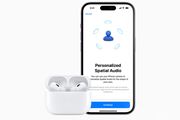








![Galaxy Tab A11+ 5G SIMフリー [グレー]](https://img1.kakaku.k-img.com/images/productimage/l/K0001721970.jpg)
![フォクトレンダー APO-LANTHAR 28mm F2 Aspherical [ソニーE用]](https://img1.kakaku.k-img.com/images/productimage/l/K0001719908.jpg)
![Modern-13-F1MOG-5589JP [プラチナグレイ]](https://img1.kakaku.k-img.com/images/productimage/l/K0001722838.jpg)
![TRINITY AZL-TRINITY-ST-MNT [Frozen Mint]](https://img1.kakaku.k-img.com/images/productimage/l/K0001722383.jpg)